条码标签打印软件如何制作合格证 点击:98 | 回复:0
在日常生活中,我们购买的产品,不管是大件还是小件,都有会有一个产品合格证。以茶杯产品为例,产品合格证包括产品的型号、名称、有效期、检验员等内容。那么在打印这类合格证时,具体需要怎么制作呢?下面我们以条码标签打印软件来为大家演示一下其具体操作步骤:
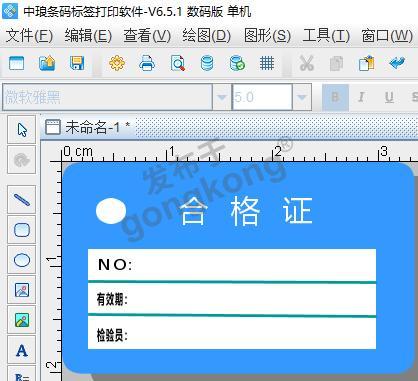
首先,添加合格证标签背景作为参考
我们可以打开条码标签打印软件,本文以圆角矩形标签为例子来制作合格证标签。根据实际标签纸尺寸设置纸张尺寸及布局,然后我们可以根据样标先制作第一个标签。标签的“文档设置”-“画布”界面设置画布形状为“圆角矩形”,“圆角”填写“2”,选择“背景颜色”勾选“打印背景”右侧预览可以看到当前的标签形状。
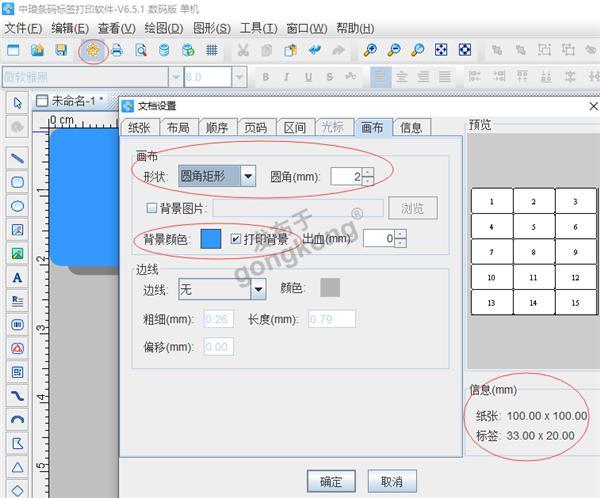
第一步,添加圆形、矩形
点击软件左侧工具栏中“绘制椭圆/圆”,并在画布上绘制一个“圆”,“填充”类型选择“实心”背景色选择“白色”,线条粗细选择0;绘制矩形的方法同圆形操作步骤一样;
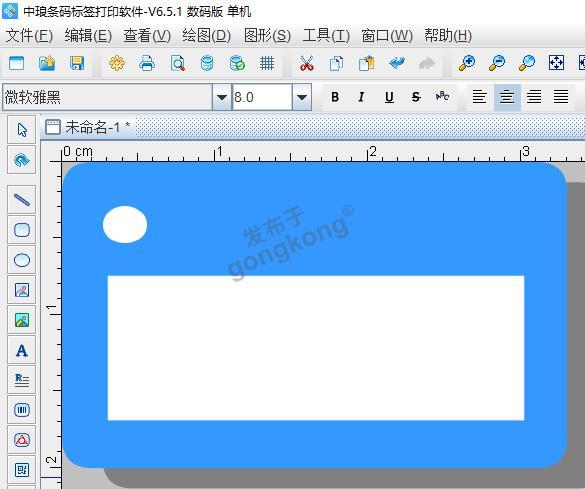
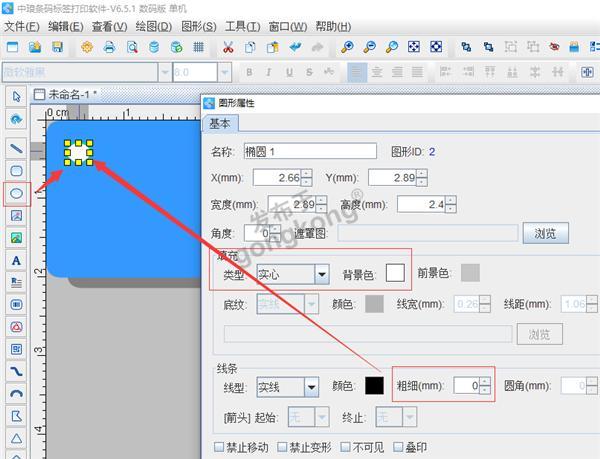
第二步,绘制普通文本,固定不变内容;
本文中标签内容是固定不变的,就以手动输入为例子。点击软件左侧绘制“普通文本”;并在画布上绘制一个普通文本,点击“图形属性”数据源”修改“数据对象”手动输入“合格证
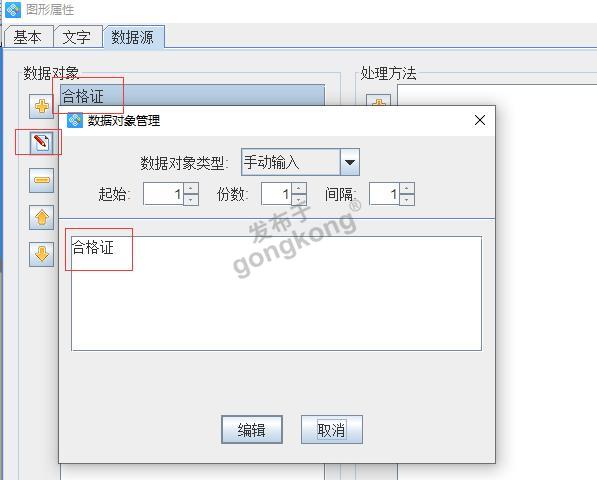
接着设置“文字“大小 “8”,颜色选择”白色“,字间距选择”2“
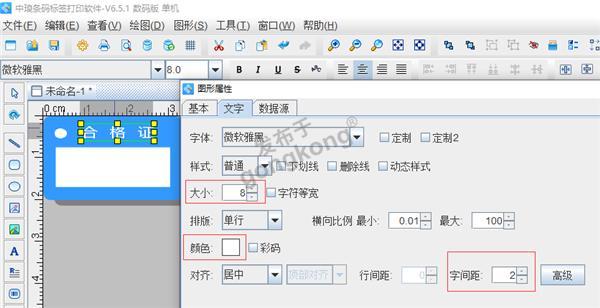
接下来的内容也是固定不变的,操作步骤同上;
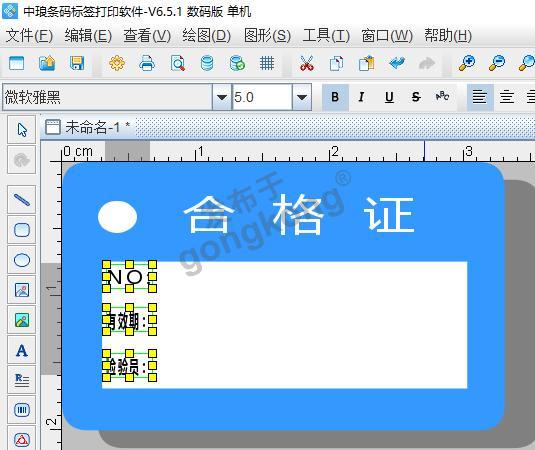
第三步绘制直线
绘制直线时,鼠标单击开始(绘制时按键SHIFT键,线条会更直),在结束的位置鼠标左键双击结束;左键点击线条,弹出“图形属性“在”基本“里面选择线条的颜色,绘制线条的操作步骤同上。
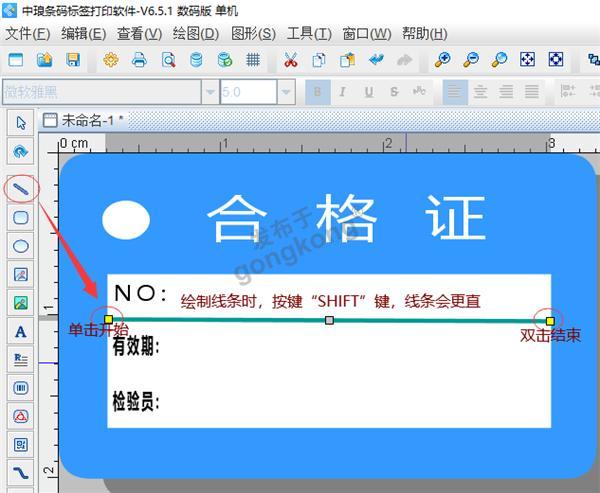
以上就是合格证在条码标签打印软件中制作的全部步骤了。在实际操作中我们也可以用数据库导入的方式来操作,大大节省了我们的工作时间,提高了工作的效率。
楼主最近还看过
- vbs编程如何定义一个全局变量...
 [2585]
[2585] - 组态王和S7200的通讯问题...
 [2919]
[2919] - sql 2000sp3/sp4 for wincc ...
 [3839]
[3839] - 西门子触屏Wincc flexible安...
 [4821]
[4821] - 法国达索catia正版软件
 [3501]
[3501] - 请教:本人自己搞个小的工程
 [2361]
[2361] - CX-programmer 7.1免费版下载...
 [5185]
[5185] - 软件问题导致电子图板意外关...
 [2966]
[2966] - 组态王怎么连接海康威视摄像...
 [3910]
[3910] - 稳定可靠 全面冗余
 [2775]
[2775]

官方公众号

智造工程师
-

 客服
客服

-

 小程序
小程序

-

 公众号
公众号

















 工控网智造工程师好文精选
工控网智造工程师好文精选
